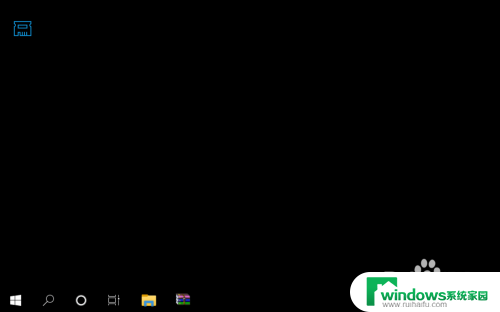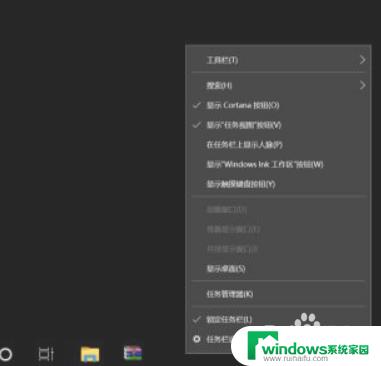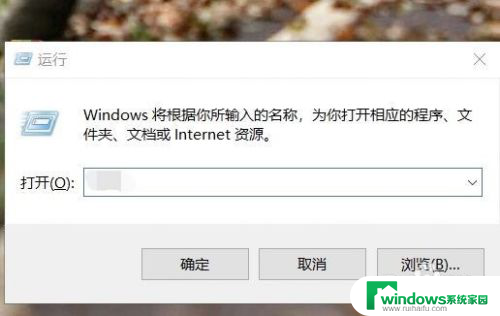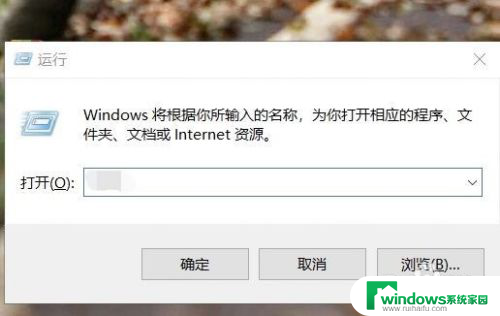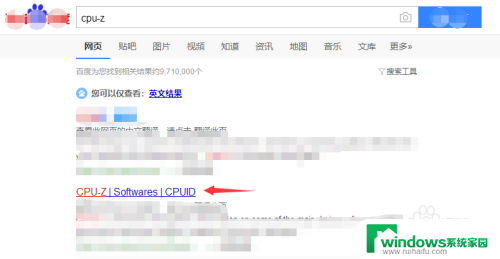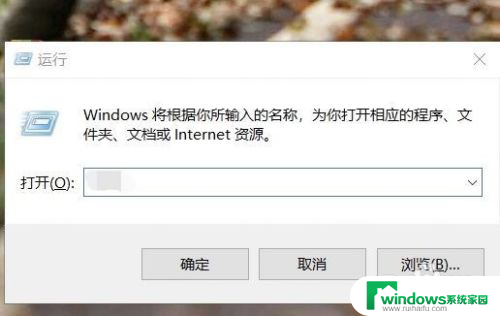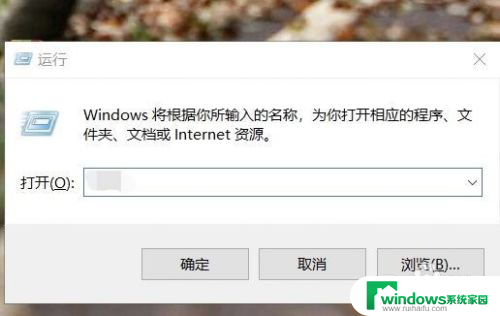笔记本查看内存条频率 内存条频率如何查看
更新时间:2024-03-22 09:51:37作者:xiaoliu
在使用笔记本电脑时,了解内存条的频率是非常重要的,内存条的频率决定了数据传输的速度,对于提升电脑性能至关重要。想要查看笔记本的内存条频率,可以通过多种方式实现。一种简单的方法是通过操作系统的系统信息查看工具,如Windows系统中的任务管理器或者CPU-Z软件。还可以在BIOS设置中查看内存条的频率信息。通过了解内存条的频率,可以更好地了解自己的电脑性能,并且有针对性地进行升级或者优化。
具体方法:
1.打开电脑,直接开机并进入到Windows10系统桌面。
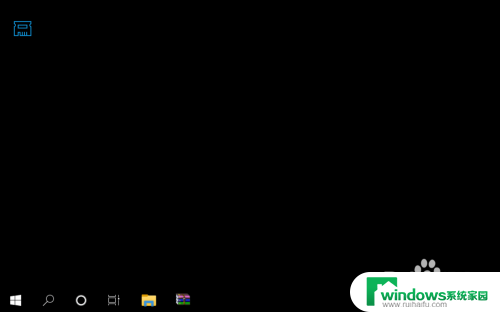
2.接着,将鼠标移动到桌面底部的任务栏上。并点击鼠标右键弹出任务栏菜单。
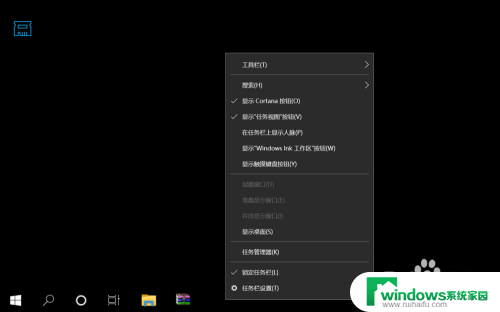
3.在弹出的任务栏菜单中找到并点击任务管理器菜单,打开任务管理器窗口。
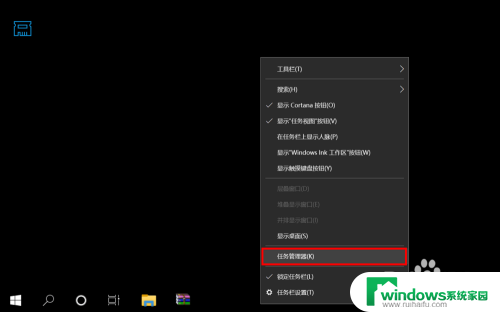
4.进入到任务管理器之后,点击底部的详细信息打开任务管理器高级菜单选项。
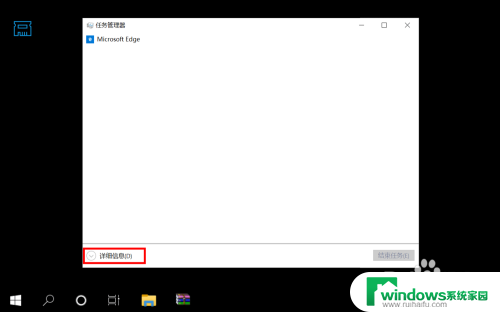
5.在打开的高级菜单中,直接选择并点击顶部的性能选项卡进入到电脑性能界面。
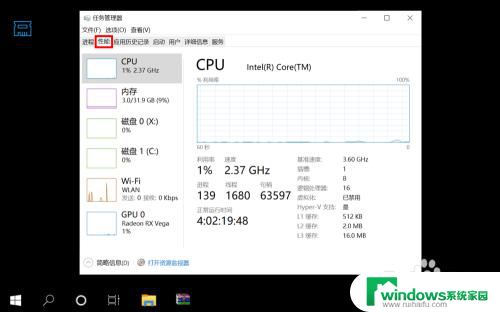
6.在性能界面左侧菜单中选择内存,然后在右侧信息中就可以看到内存条频率了。
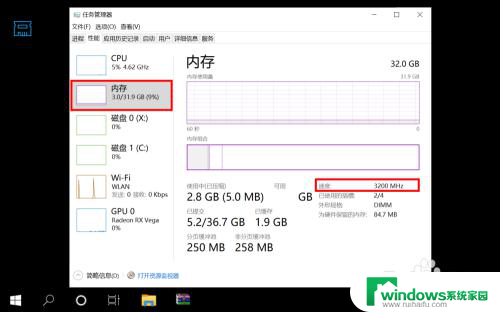
以上是查看笔记本内存条频率的全部内容,如果你遇到相同的问题,可以参考本文中介绍的步骤进行修复,希望对你有所帮助。